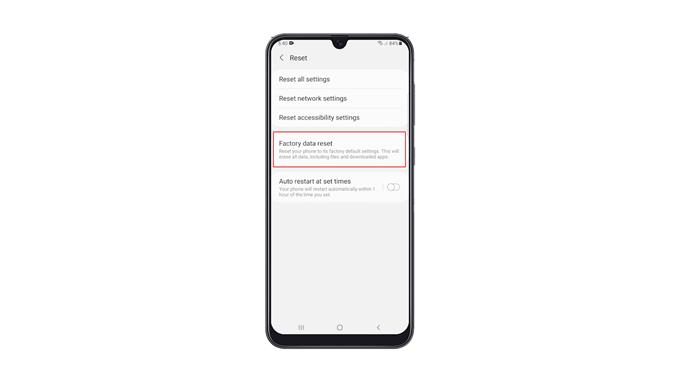Dit bericht laat je zien hoe je je Galaxy A50 terugzet op de fabrieksinstellingen, wat er moet gebeuren voor de reset en hoe belangrijk deze procedure is bij het oplossen van bijna alle problemen die je kunt tegenkomen tijdens het gebruik van je telefoon. Lees verder voor meer informatie.
De fabrieksreset is de meest effectieve oplossing om elk soort probleem op uw apparaat op te lossen. Wat het doet, is de telefoon terugbrengen naar de fabrieksinstellingen en bestanden en gegevens van derden verwijderen, inclusief uw apps en voorkeuren. Het is belangrijk dat je weet hoe je het moet doen.
Fabrieksreset Galaxy A50
Voordat u de fabrieksinstellingen terugzet, moet u ervoor zorgen dat u een back-up maakt van uw belangrijke bestanden en gegevens, aangezien deze worden verwijderd. Het zal moeilijk zijn om ze na de reset op te halen als u geen back-up hebt.
1. Trek het meldingenpaneel omlaag door vanaf de bovenkant van het scherm naar beneden te vegen. Tik op het tandwielpictogram om de pagina Instellingen te openen.
2. Als je eenmaal in het menu Instellingen bent, scrol je helemaal naar beneden. Zoek naar Algemeen beheer en tik erop.
3. Zoek Reset tussen de andere opties en tik erop om alle reset-opties te bekijken.
4. Tik nu op Fabrieksinstellingen herstellen.
5. Scroll helemaal naar beneden om de Reset-knop te vinden en tik erop om door te gaan. Voer desgevraagd uw veiligheidsslot in om uw identiteit te verifiëren.
6. Tik op de knop Alles verwijderen.
7. Verifieer uw identiteit opnieuw met Biometrie of door het wachtwoord voor uw Samsung-account in te voeren. Tik als je klaar bent op Gereed om je Galaxy A50 te resetten.
De fabrieksreset duurt slechts enkele minuten. Stel daarna je telefoon correct in, herstel je gegevens en download apps. Je telefoon zou na de reset als nieuw moeten zijn.
We hopen dat deze eenvoudige instructievideo nuttig kan zijn.
Steun ons door je te abonneren op ons YouTube-kanaal. Bedankt voor het lezen!
RELEVANTE POSTEN:
- Galaxy A50 blijft wifi-verbinding weghalen na Android 10
- Galaxy A50 blijft bevriezen na Android 10-update. Hier is de oplossing!
- Mijn Galaxy A50 kan niet worden ingeschakeld na de Android 10-update. Hier is de oplossing!